如何修复win10系统安装CAd2012软件失败的技巧
- 更新日期:2019-05-23 人气:专注于win10系统官网 来源:http://www.vf28.com
今天小编分享一下win10系统安装CAd2012软件失败问题的处理方法,在操作win10电脑的过程中常常不知道怎么去解决win10系统安装CAd2012软件失败的问题,有什么好的方法去处理win10系统安装CAd2012软件失败呢?今天本站小编教您怎么处理此问题,其实只需要 1、安装失败之后,进入CAd2012解压文件夹,找到“3rdparty”这个文件夹,点击打开; 2、进入“3rdparty”文件夹目录下,点击“nET”文件夹,打开;就可以完美解决了。下面就由小编给你们具体详解win10系统安装CAd2012软件失败的图文步骤:

win10系统安装CAd2012软件失败图文步骤:
1、安装失败之后,进入CAd2012解压文件夹,找到“3rdparty”这个文件夹,点击打开;
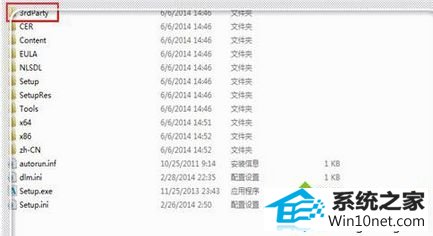
2、进入“3rdparty”文件夹目录下,点击“nET”文件夹,打开;
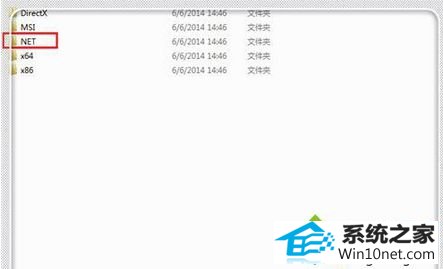
3、继续打开里面的文件夹,然后找到“dotnetFx40_Full_x86_x64.exe”这个程序,如果你的电脑是32位的,则是x32;
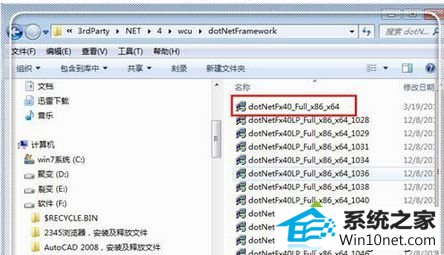
4、双击这个程序,进行安装,等待安装完毕。当然,这这里如果你已经安装了旧版本的“dotnetFx40_Full_x86_x64.exe”,要求卸载,你点击卸载,然后再安装即可。
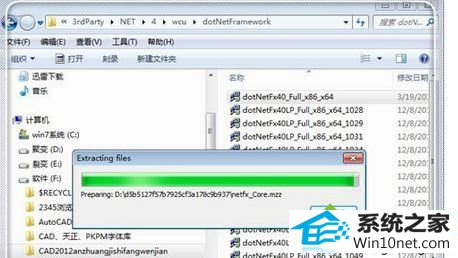
关于win10系统安装CAd2012软件失败的图文步骤讲解到这里了,简单设置之后,可以成功安装CAd2012软件了。
相关系统
-
 电脑公司Win10 多驱动装机版 2020.12(64位)首次登陆桌面,后台自动判断和执行清理目标机器残留的病毒信息,以杜绝病毒残留,集成了最新流.....2020-11-16
电脑公司Win10 多驱动装机版 2020.12(64位)首次登陆桌面,后台自动判断和执行清理目标机器残留的病毒信息,以杜绝病毒残留,集成了最新流.....2020-11-16 -
 萝卜家园Win10 64位 优化装机版 2020.11未经数字签名的驱动可以免去人工确认,使这些驱动在进桌面之前就能自动安装好,更新和调整了系统优.....2020-10-16
萝卜家园Win10 64位 优化装机版 2020.11未经数字签名的驱动可以免去人工确认,使这些驱动在进桌面之前就能自动安装好,更新和调整了系统优.....2020-10-16 -

番茄花园 ghost win10 64位专业版镜像文件v2019.10
番茄花园 ghost win10 64位专业版镜像文件v2019.10集成了最新流行的各种硬件驱动,几乎所有驱动能自动识别并安装好,首次进入系统即全部.....2019-09-17 -
 电脑公司Win10 64位 青年装机版 2020.06系统在完全断网的情况下制作,确保系统更安全,自动安装驱动、优化程序,实现系统的最大性能,终极.....2020-06-02
电脑公司Win10 64位 青年装机版 2020.06系统在完全断网的情况下制作,确保系统更安全,自动安装驱动、优化程序,实现系统的最大性能,终极.....2020-06-02 -
 雨林木风Win10 绝对装机版 2020.08(32位)在不影响大多数软件和硬件运行的前提下,已经尽可能关闭非必要服务,关闭系统还原功能跳过interne.....2020-07-13
雨林木风Win10 绝对装机版 2020.08(32位)在不影响大多数软件和硬件运行的前提下,已经尽可能关闭非必要服务,关闭系统还原功能跳过interne.....2020-07-13 -
 新萝卜家园Windows xp 精致装机版 2020.08通过数台不同硬件型号计算机测试安装均无蓝屏现象,硬件完美驱动,该系统具有全自动无人值守安装.....2020-08-02
新萝卜家园Windows xp 精致装机版 2020.08通过数台不同硬件型号计算机测试安装均无蓝屏现象,硬件完美驱动,该系统具有全自动无人值守安装.....2020-08-02